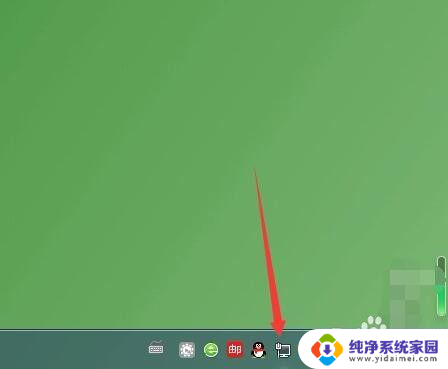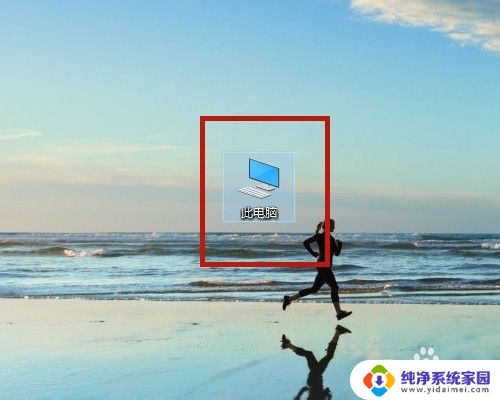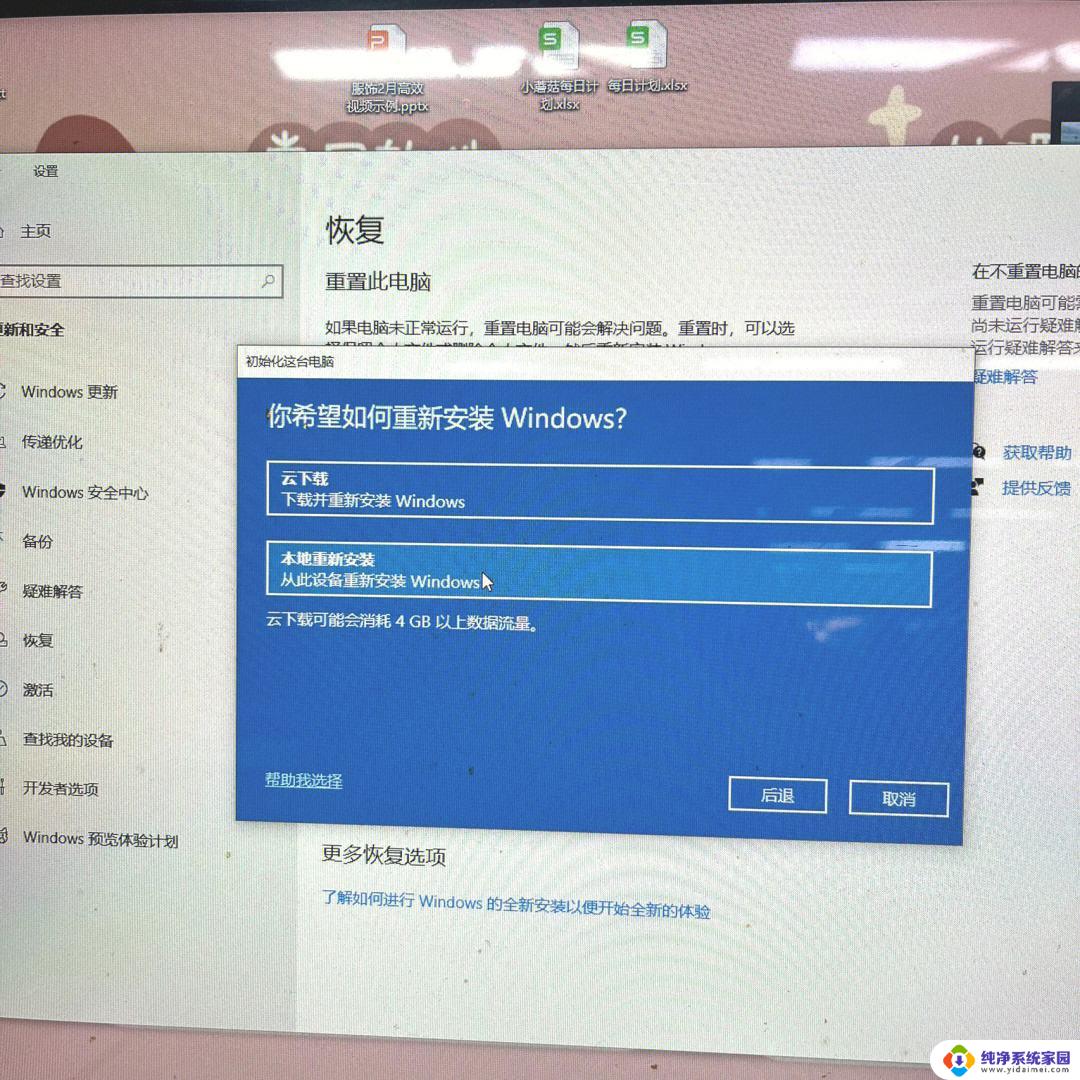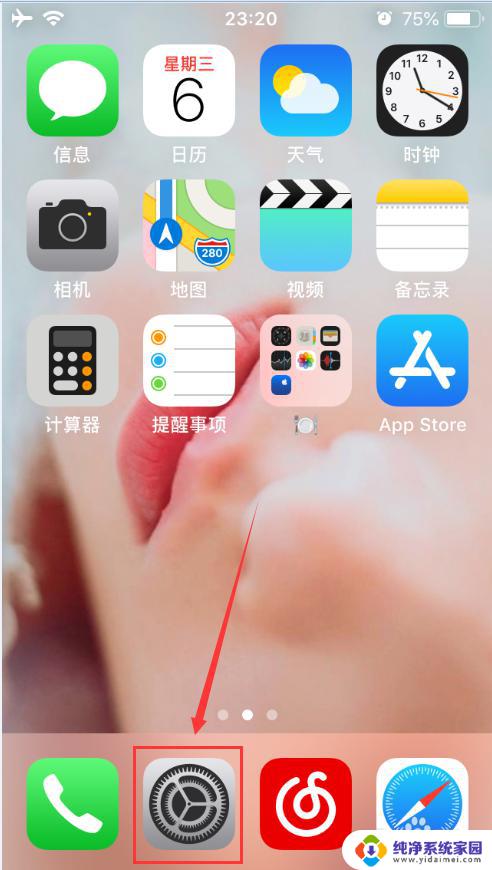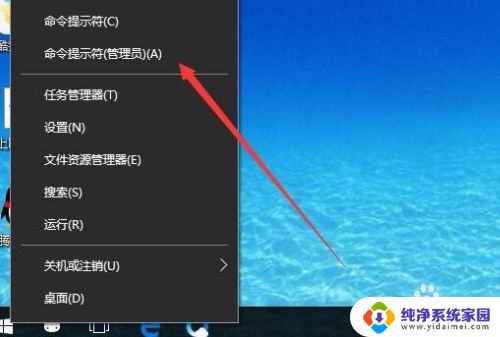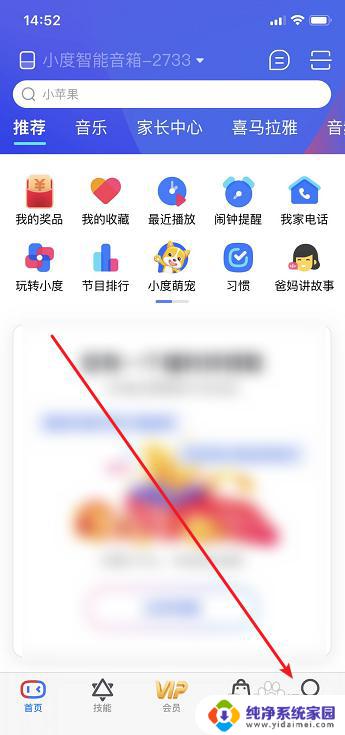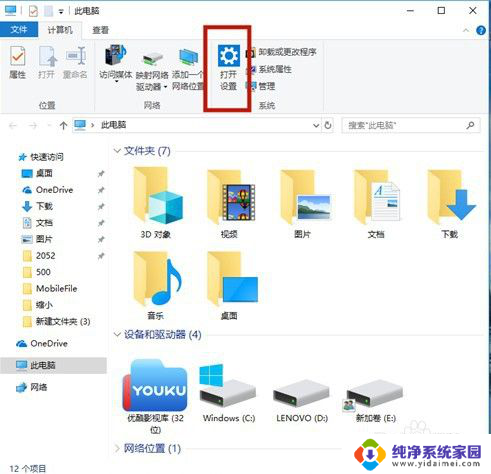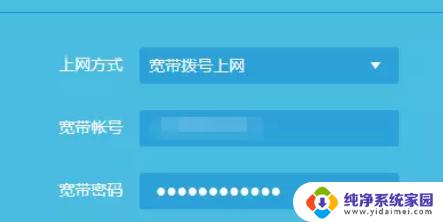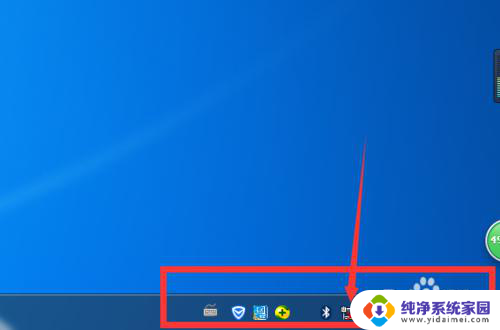电脑怎么删除网络重新连接:一键重置网络设置,让你的网络畅通无阻!
更新时间:2023-06-09 11:55:16作者:jiang
电脑怎么删除网络重新连接,电脑网络连接异常时,很多用户会选择删除网络重新连接以解决问题,但是正确的操作步骤不一定为所有人所熟知。在这里我们将详细介绍电脑删除网络并重新连接的方法,希望能够帮助到需要的用户。
方法如下:
1.点开始>控制面板
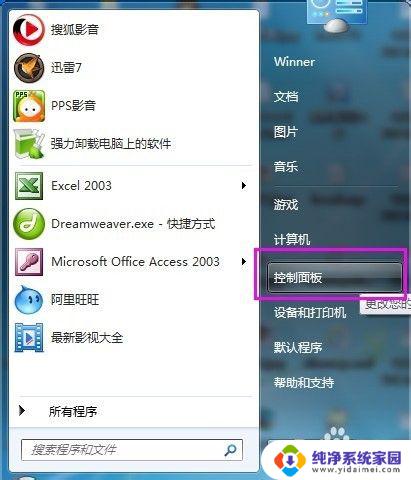
2. 进入控制面板,选择网络和Internet下的"查看网络状态和任务"
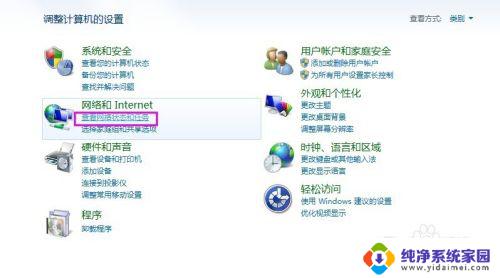
3.进入到"控制面板\网络和 Internet\网络和共享中心"处,选择左边的"更改适配器设置"
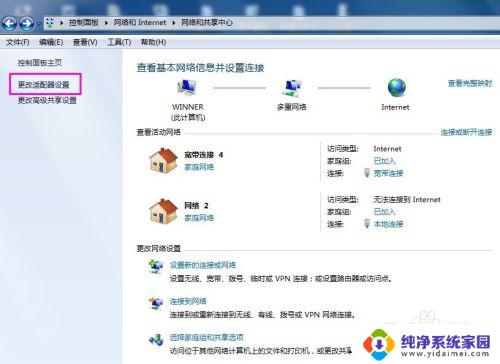
4.打开"控制面板\网络和 Internet\网络连接"界面,选择您要删除的网络连接.右键"删除",其实还有另一种方法,就是选择"禁用"也行的.反正不会连接,下次如何还要用,再开启就好.
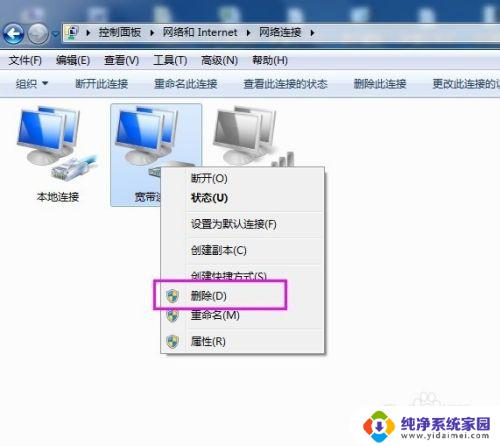
5.如果想更快速进入到网络共享中心,可以点击桌面任务栏处的网络连接图标.
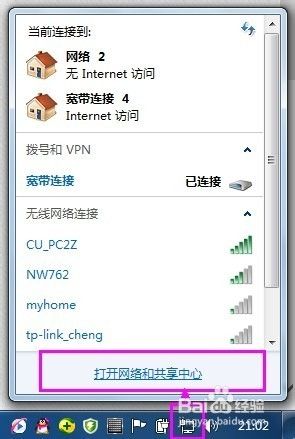
以上就是电脑删除网络并重新连接的全部内容,如果您遇到这种情况,您可以按照本文介绍的操作进行解决,操作简单快速,一步到位。